在win10操作系统中,用户可以设置开机密码来保护计算机的安全性。然而,有时候用户可能希望取消开机密码,例如在私人的计算机上或者觉得密码输入过于繁琐。win10怎么取消开机密码登录?一起来和小编看看win10取消开机密码登录的方法吧。
工具/原料:
系统版本:win10系统
品牌型号:华为MateBook 14s
方法/步骤:
方法一:使用Windows设置应用取消开机密码
1.按下【Win + I】键,打开Windows设置应用;
2.在Windows设置应用窗口中,选择【帐户】;
3.在左侧菜单中,选择【登录选项】,找到【密码】,点击【更改】;

4.输入您的用户账户密码。在密码设置窗口中,不填任何文字直接点击【下一步】,重启计算机后,密码即被取消。
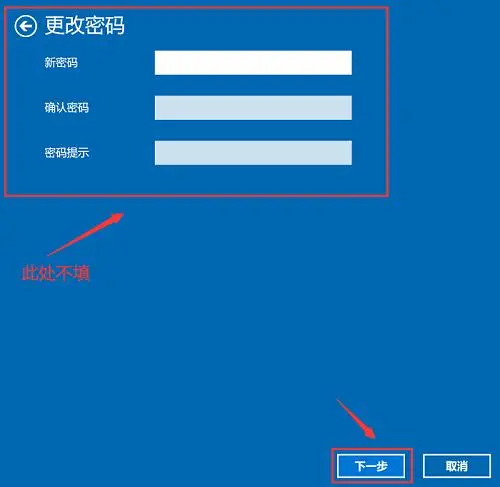
方法二:使用控制面板取消开机密码
1.按下【Win + S】键,搜索【控制面板】;
2.在控制面板窗口中,点击【用户账户】,进入后点击【管理账户】;
3.在界面中点击【更改账户】,选择【管理其他账户】;
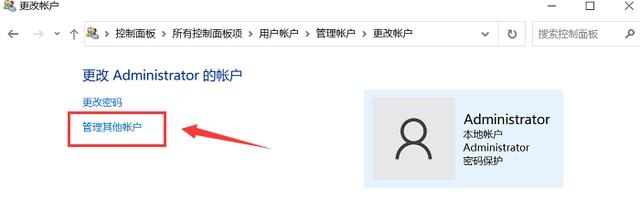
4.在【更改密码】中输入原先设置的密码,其他都不填,点击【更改密码】即可取消开机密码。

方法三:使用用户账户取消开机密码
1.按下【Win + R】键,打开运行对话框,
2.输入【netplwiz】,点击【确定】;
3.将【要使用本计算机,用户必须输入用户名和密码】复选框取消勾选;
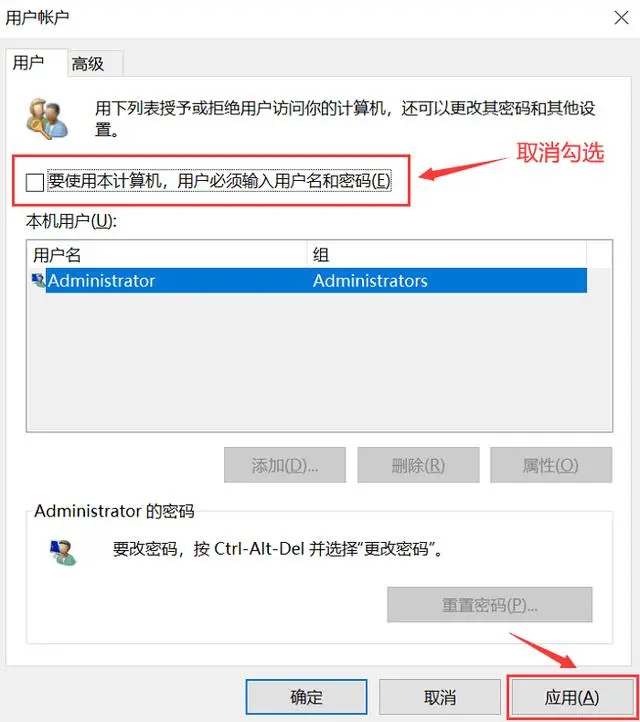
4.输入当前密码后点击【确定】即可。
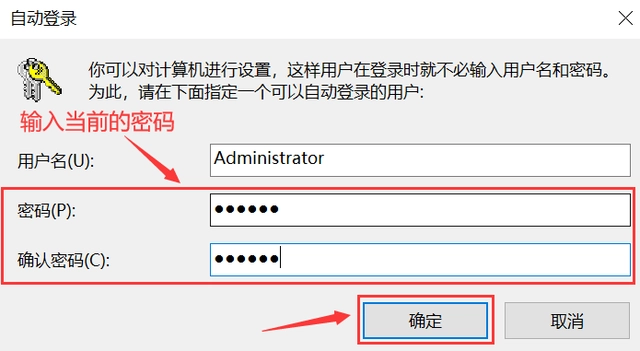
总结:以上就是win10取消开机密码登录的方法,有需要的小伙伴可参照教程方法步骤操作哦。